 Η Adobe τον τελευταίο καιρό μας έχει σπάσει λίγο τα νεύρα με τις τελευταίες εκδόσεις του Flash Player.
Η Adobe τον τελευταίο καιρό μας έχει σπάσει λίγο τα νεύρα με τις τελευταίες εκδόσεις του Flash Player.
Ιδιαίτερα στον Firefox 12,13,14 στις εκδόσεις Windows Xp ,Windows 7 ,Windows Vista, 32 bit και 64 bit έχει καταντήσει ιδαίτερα σπαστικό.
Ο Flash Player κολλάει αρκετα με αποτέλεσμα να παγώνει τον Firefox και μετά να πρέπει να γίνει επανεκίνηση του Firefox.
Ο λόγος που κολλάει είναι γιατί στις τελευταίες εκδόσεις του Flash Player η Adobe υιοθέτησε για την ασφάλεια των χρηστών την λειτουργία Protected Mode.
Στην ουσία η λειτουργία Protected Mode κάνει τον Flash Player να τρέχει σε Sandbox και ετσι υπάρχει μεγαλύτερη ασφάλεια για τον χρήστη.
Υπάρχουν όμως προβλήματα ασυμβατότητας και γιαυτό ο Flash Player κολλάει μέσα στον Firefox προκαλώντας έτσι και το κόλλημα του Firefox.
Με το παρακάτω βήμα θα απενεργοποιήσουμε το Protected Mode που κάνει την ζημιά.
Κοινά βήματα και για 64 bit Windows και για 32 Bit Windows
1. Κάνουμε απεγκατάσταση τον Adobe Flash Player κατεβάζωντας το πρόγραμμα απο το παρακάτω Link
http://helpx.adobe.com/flash-player/kb/uninstall-flash-player-windows.html
2. Κατεβάζουμε την τελευταία έκδοση του Adobe Flash Player απο το παρακάτω link
http://get.adobe.com/flashplayer/
3. Εγκαθιστούμε τον Flash Player με κλειστό τον Firefox.
ΛΥΣΗ ΓΙΑ 32 BIT WINDOWS 7, XP ,VISTA
4. Αν εχουμε windows xp , windows vista , windows 7 , 32 Bit πάμε στον φάκελο
C:\Windows\System32\Macromed\Flash\
και θα βρούμε ένα αρχείο με το όνομα mms.cfg
κάνουμε copy και paste το αρχείο αυτό στην επιφάνεια εργασίας ( Desktop ).
Και κάνουμε edit το αρχείο με το Notepad.
Θα βρούμε δύο γραμμές μέσα στο αρχείο
AutoUpdateDisable = 0
SilentAutoUpdateEnable = 1
εμείς τώρα θα προσθέσουμε άλλη μια γραμμή
Την τρίτη γραμμή η οποία είναι
ProtectedMode = 0
οπότε μετα την αλλαγή θα πρέπει να βλέπουμε το παρακάτω
AutoUpdateDisable = 0
SilentAutoUpdateEnable = 1
ProtectedMode = 0
Aφού έχουμε κάνει και αυτο το βήμα κάνουμε αποθήκευση των αλλαγών στο αρχείο mms.cfg και ξαναστέλνουμε το αρχείο στον φάκελο
C:\Windows\System32\Macromed\Flash\
Αν μας ρωτήσει το λειτουργικό ότι υπάρχει το ίδιο αρχείο ήδη σε αυτό τον φάκελο πατάμε Overwrite.
ΛΥΣΗ ΓΙΑ 64 BIT WINDOWS 7, VISTA
4. Αν εχουμε windows xp , windows vista , windows 7 , 64 Bit πάμε στον φάκελο
C:\Windows\SysWOW64\Macromed\Flash\
και θα βρούμε ένα αρχείο με το όνομα mms.cfg
κάνουμε copy και paste το αρχείο αυτό στην επιφάνεια εργασίας ( Desktop ).
Και κάνουμε edit το αρχείο με το Notepad.
Θα βρούμε δύο γραμμές μέσα στο αρχείο
AutoUpdateDisable = 0
SilentAutoUpdateEnable = 1
εμείς τώρα θα προσθέσουμε άλλη μια γραμμή
Την τρίτη γραμμή η οποία είναι
ProtectedMode = 0
οπότε μετα την αλλαγή θα πρέπει να βλέπουμε το παρακάτω
AutoUpdateDisable = 0
SilentAutoUpdateEnable = 1
ProtectedMode = 0
Aφού έχουμε κάνει και αυτο το βήμα κάνουμε αποθήκευση των αλλαγών στο αρχείο mms.cfg και ξαναστέλνουμε το αρχείο στον φάκελο
C:\Windows\SysWOW64\Macromed\Flash\
Αν μας ρωτήσει το λειτουργικό ότι υπάρχει το ίδιο αρχείο ήδη σε αυτό τον φάκελο πατάμε Overwrite.
Πως διαπιστώνουμε όμως ότι απενεργοποιήσαμε το Protected Mode του Adobe Flash Player ;
Αφού έχουμε ολοκληρώσει τα παραπάνω βήματα
Ανοίγουμε τον Firefox και μπαίνουμε στο youtube.
Και πατάμε να παίξει ένα βίντεο.
Mετά πατάμε στο πληκτρολόγιο τα πλήκτρα Control+Alt+Delete για να εμφανιστεί ο Task Manager.
Αν όλα πήγαν καλώς θα πρέπει να δούμε
Θα πρέπει να δούμε την παράκατω εικόνα
Δηλαδή θα πρέπει να δούμε να εκτελείται ο firefox.exe και το plugin-container.exe
Aν δεν τα βλέπουμε αυτά τότε κάτι δεν έχουμε κάνει σωστά και θα πρέπει να ξανακάνουμε τα βήματα απο την αρχή.
Αυτά παίδες.
Τα ξαναλέμε σύντομα..
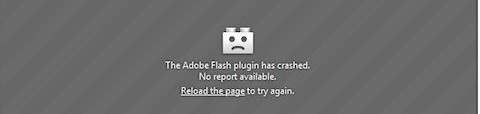


Eyxaristw!!!!ekana 2 fores format se pc eixe ton policy kai nomiza oti den eixe vgei.Akolouthisa tis odigies kai mexri stigmhs paizei….